
V tomto tutoriálu vám ukážeme, jak nainstalovat XFCE Desktop Environment na Debian 11. Pro ty z vás, kteří nevěděli, Xfce je lehké desktopové prostředí pro operační systémy typu UNIX . Jeho cílem je být rychlý a nenáročný na systémové prostředky a přitom být vizuálně přitažlivý a uživatelsky přívětivý. Na rozdíl od desktopů GNOME a KDE, které jsou těžší, XFCE využívá méně systémových prostředků.
Tento článek předpokládá, že máte alespoň základní znalosti Linuxu, víte, jak používat shell, a co je nejdůležitější, hostujete svůj web na vlastním VPS. Instalace je poměrně jednoduchá a předpokládá, že běží v účtu root, pokud ne, možná budete muset přidat 'sudo ‘ k příkazům pro získání oprávnění root. Ukážu vám krok za krokem instalaci XFCE na Debian 11 (Bullseye).
Předpoklady
- Server s jedním z následujících operačních systémů:Debian 11 (Bullseye).
- Abyste předešli případným problémům, doporučujeme použít novou instalaci operačního systému.
non-root sudo usernebo přístup kroot user. Doporučujeme jednat jakonon-root sudo user, protože však můžete poškodit svůj systém, pokud nebudete při jednání jako root opatrní.
Nainstalujte XFCE Desktop Environment na Debian 11 Bullseye
Krok 1. Než nainstalujeme jakýkoli software, je důležité se ujistit, že váš systém je aktuální spuštěním následujícího apt příkazy v terminálu:
sudo apt update sudo apt upgrade
Krok 2. Instalace XFCE Desktop Environment na Debian 11.
Ve výchozím nastavení je XFCE k dispozici v základním úložišti Debian 11. Nyní spusťte následující příkaz a nainstalujte XFCE do svého systému Debian:
sudo apt install task-xfce-desktop
Během instalace budete vyzváni k výběru výchozího správce zobrazení, zde je lightdm a stisknutím klávesy TAP vyberte ok.
Po úspěšné instalaci nyní restartujte/restartujte svůj systém Debian:
reboot
Krok 3. Přístup k XFCE Desktop Environment v Debianu.
Po restartování počítače vyberte uživatele, kterého se chcete přihlásit, klikněte na ikonu vpravo dole a vyberte [Xfce Session] takto:
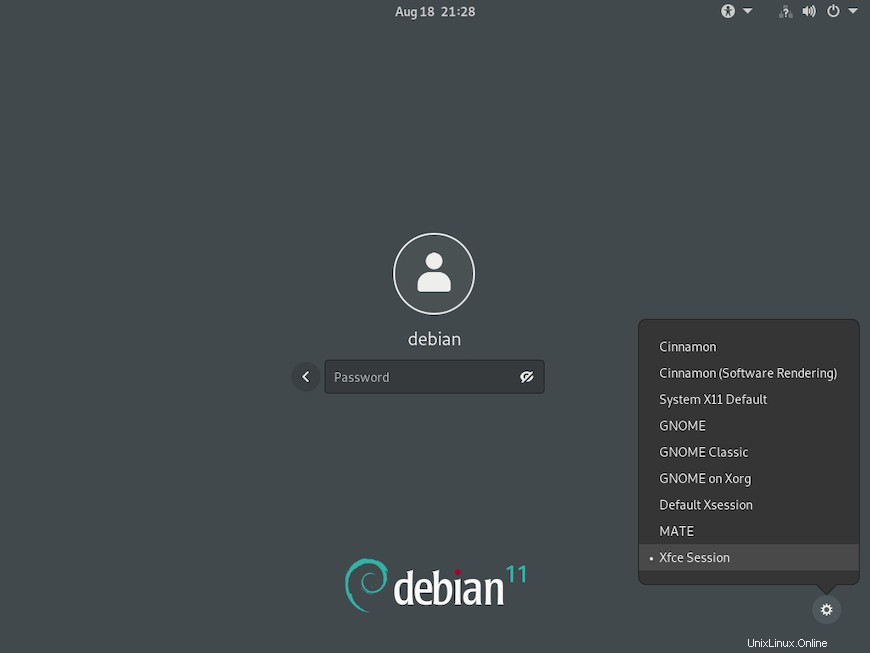
Blahopřejeme! Úspěšně jste nainstalovali XFCE. Děkujeme, že jste použili tento návod k instalaci nejnovější verze XFCE Desktop Environment na Debian 11 Bullseye. Pro další pomoc nebo užitečné informace vám doporučujeme navštívit oficiální webové stránky XFCE.